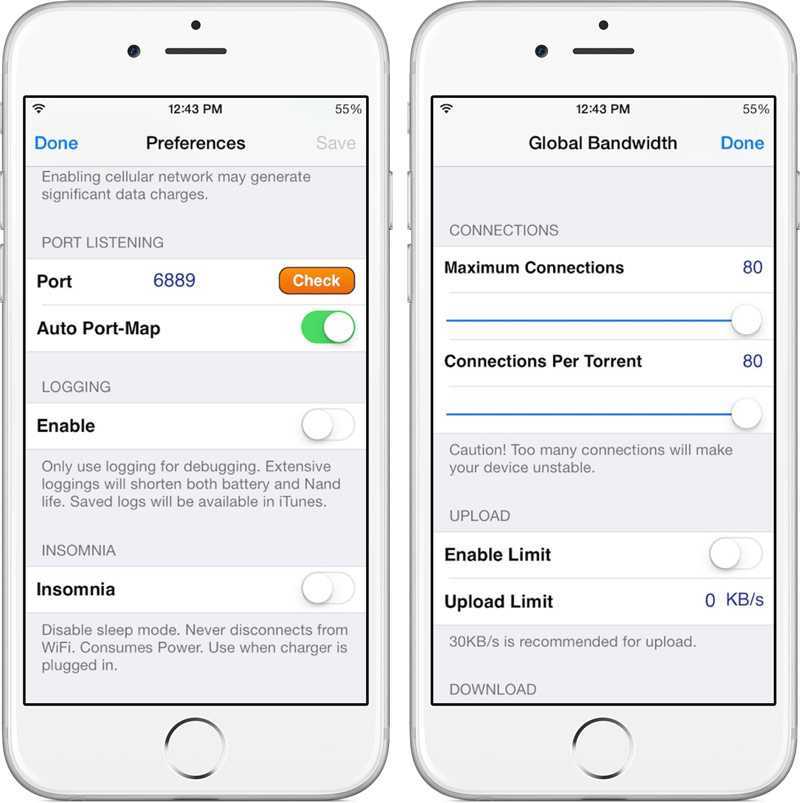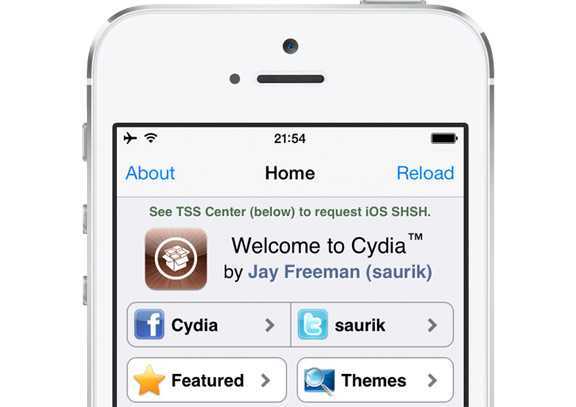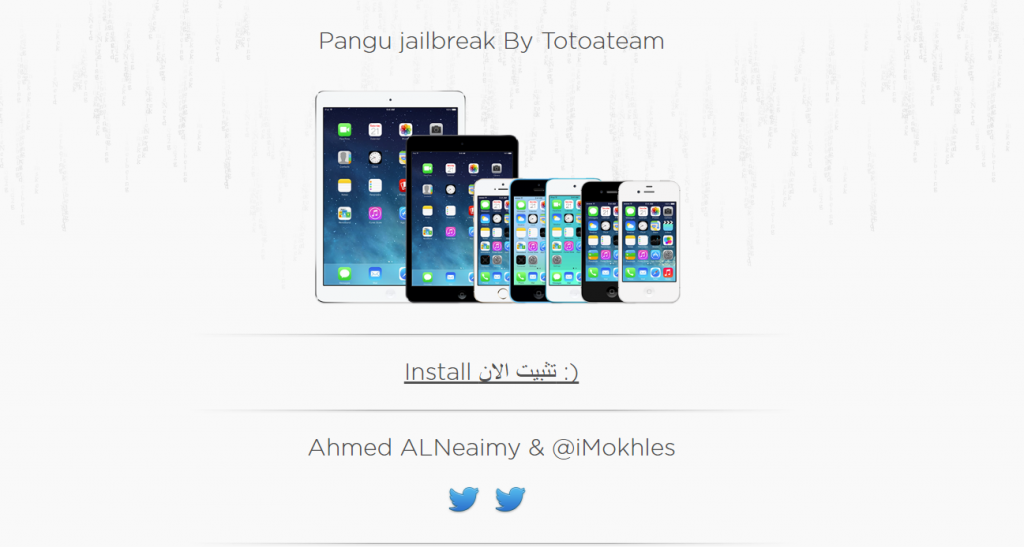Шаг 2. Подготовьте свой iPad, iPhone или iPod Touch
TaiG совместим со следующими устройствами:
- iPad (2, 3, 4, Air, Air 2, Mini, Mini 2, Mini 3)
- iPhone (4s, 5, 5c, 5s, 6 и 6 Plus)
- iPod touch (5-го поколения)
Независимо от того, какое устройство (устройства) вы используете, убедитесь, что у вас есть текущая резервная копия в iTunes, и обязательно отключите все пароли или безопасность Touch ID, а также отключите функцию «Найти мой iPhone».
Кроме того, для более плавной работы вы должны восстановить свое устройство до iOS 8.1.1 через iTunes. Это не обязательный шаг, но если джейлбрейк по какой-то причине не выполняется, восстановление через iTunes и повторный запуск TaiG устранят любые проблемы.
Приложение iTunes предоставляет 2 варианта прошивки:
- Обновить (Update) — стандартный вариант, используемый для обновления iOS. Используется только для обновления прошивки на более новую, при его использовании все настройки и данные сохраняются (за исключением частных случаев, при обновлениях, когда меняется первая цифра версии). Используется только на полностью работающих устройствах, вмешательство пользователя не требуется вовсе, т.е. если вы хотите обновить прошивку, просто нажимаете на кнопку «Обновить» и ждете завершения установки. Сперва новая официальная прошивка автоматически скачивается через iTunes с сайта Apple и копируется в одну из папок по адресу C:\Users\*Имя пользователя*\AppData\Roaming\Apple Computer\iTunes (для Windows), затем происходит установка скачанной прошивки.
- Восстановить (Restore) — вариант, используемый при необходимости исправления ошибок в работе устройства, понижения прошивки или установки кастомной прошивки.
При нажатии на кнопку «Восстановить» будут произведены следующие действия:
- Если в папке для прошивок приложения iTunes нет текущей прошивки, то она будет скачана с сайта Apple и загружена в одну из папок в директорию: C:\Users\*Имя-пользователя*\AppData\Roaming\AppleComputer\iTunes (для Windows 7)
- Извлечение старой прошивки
- Загрузка новой прошивки
- Перепрошивка Flash, в т.ч. и модема
- Проверка прошивки
- Включение устройства
- Активация (только для iPhone)
Далее вам будет предложен выбор:
- Настроить устройство как новое — т.е. установить настройки по-умолчанию, присвоить новое название, создать новую резервную копию с новым именем (при этом старая копия, если она имеет место, не удалится, а будет располагаться на жестком диске под старым названием). Этот вариант крайне рекомендуется использовать, если вы восстановили устройство после серьезных ошибок, т.к. при восстановлении из резервной копии вместе с данными могут восстановиться и проблемные зоны.
- Восстановление из резервной копии — все данные будут восстановлены из резервной копии, которая автоматически создается при каждой синхронизации (сбивается расположение папок и все располагаются на экраны).
Если вы предполагаете восстановиться на скачанную прошивку или установить кастомную прошивку, то для этого необходимо зажать на клавиатуре Shift (Windows) или Alt (Mac OS X) + нажать на кнопку «Восстановить». После этих действий iTunes предложит указать путь к файлу прошивки .ipsw
Что нового в Cydia Store 1.1.28
Метод установки банально прост. Для начала нужно сделать jailbreak iOS 10. Когда телефон или планшет будут разблокированы, можно переходить к самой установке Сидии. Стоит отметить, что так же, как и сам джейлбрейк, магазин доступен только в тестовой версии (кстати, это уже 3-я версия), то есть на данный момент — 1.1.28.
Что нового появилось в магазине? Прежде всего он был адаптирован к требованиям системы iOS 10, а также к новым смартфонам iPhone 7. Исправлена большая часть существующих ошибок, которые возникали на iPhone и iPad с iOS 10. Помимо этого добавлена поддержка диакритических знаков, встречающихся в других языках кроме английского. Вместе с очередной версией в самой Сидии появились новые функции. А сейчас – как установить Cydia на iPhone.
Моральный износ iPhone и iOS
В одной из наших предыдущих статей: Убираем тормоза и зависания видео на YouTube — мы разбирали вариант, позволяющий воспроизвести онлайн видео в высоком качестве на старом компьютере.
Но если процесс морального износа железа в большинстве случаев можно считать естественным и необходимым, то вот с программным обеспечением не всегда всё так очевидно.
Срок поддержки
С первым пунктом всё ясно. Производитель смартфона не хочет тратить силы и средства на оптимизацию новой системы под устаревшее железо, даже если эта задача технически реализуема. Кроме экономии ресурсов этот шаг способствует и скорейшему росту продаж новых выпускаемых аппаратов (оттоком клиентской базы к более лояльному производителю в данном случае мы пренебрегаем), что также не говорит в пользу увеличения продолжительности поддержки своей продукции.
Обратная совместимость программного обеспечения
Что же касается вопроса обратной совместимости, то эта сторона может показаться ещё более спорной. Для начала дадим условный ответ в контексте текущей статьи на вопрос: Что такое обратная совместимость?
Обратная совместимость — это способность новых версий программного обеспечения работать со старыми форматами данных, на старой операционной системе
Очень остро оба варианта данной проблемы стоят перед владельцами прежних выпусков сотовых телефонов компании Apple.
Так, например, последняя доступная обладателям iPhone 4S версия iOS — 9.3.5, для iPhone 4 ситуация ещё плачевнее, на данный аппарат официально можно установить лишь iOS 7.1.2. И это при том, что последняя версия операционной системы Apple на текущий момент времени — 10.3.1
Последствия морального износа ПО
Чем же это чревато?
Одной из главных неприятностей, с которой столкнутся пользователи устаревших аппаратов Apple — то, что, зачастую, невозможно установить некоторые программы из App Store на iOS ниже определённого релиза.
В частности, для установки такой популярной программы обмена быстрыми сообщениями и звонками через интернет, как Viber, из магазина Apple потребуется наличие установленной версии iOS не ниже 8.1. Для таких приложений, как Skype, клиент сети или мобильное приложение Instagram, максимально старая версия системы телефона, удовлетворяющая условиям установки перечисленного софта — iOS 8.0.
Из всего вышесказанного можно сделать вывод, что официально у нас нет возможности установить Viber на iPhone 4. То же касается и других упомянутых программ: Skype, vk-клиент для iOS, Instagram и многих других. Более того, эта же участь в скором времени постигнет и модели поновее, так что данный вопрос в перспективе может коснуться всё большего круга пользователей продукции компании Apple.
Однако, есть способ, позволяющий тот же Instagram установить на iPhone 4. Работать данный метод будет с большинством программ.
Суть его, способа, заключается в предварительной загрузке приложения из магазина App Store с привязкой к Apple ID и последующей установке поддерживаемой версии программы на сам телефон.
Приступим.
Разновидности
- Привязанный джейлбрейк. Процедуру необходимо повторять после каждой перезагрузки айфона. Приложения (Cydia и другие) сохраняют работоспособность.
- Отвязанный джейлбрейк. Телефон сохраняет функциональность после перезагрузки, повторная операция не требуется.
Версии
Выбор необходимой версии джейлбрейк зависит от модели и прошивки телефона, от операционной системы компьютера. Есть версии для iPhone 4, 4S, 3GS, 5 и т.д. для всех существующих операционных систем.
- Jailbreak iOS 4.1 – привязанный, используется для iPhone 4, 3GS, iPod 3G, если ранее на них не производился непривязанный джейлбрейк.
- Jailbreak iOS 4.3.3 – непривязанный, используется для всех устройств, работающих на этой системе: iPhone 4,3GS, iPod 3G.
- Jailbreak iOS 5.0.х – для iOS 5.0.1: iPhone 4, 3GS, 4S, iPod 3G.
- iOS 5.1.1 – iPhone 4S, 3GS, iPod 3G. Операция выполняется посредством нескольких утилит.
- iOS 6.0 — 6.1.2 – отвязанный джейлбрейк для 3Gs, 4, 4s, 5.
- iOS 6.1.3 — 6.1.5 – 3GS, 4, 4S, 4 GSM, 4 CDMA.
- 7. iOS 7.х – для новой версии IOS7 (iPhone 4, 4S, 5), утилита evasi0n.
Unlock
Телефон может быть залочен на конкретного оператора. Отвязка называется анлок. Надо отметить, что российских пользователей это чаще всего не касается: аппарат, купленный в России (и еще в некоторых странах) может работать с любым оператором связи. Если ваш аппарат не залочен, вам следует выбрать одну из следующих версийджейлбрейк:
- iPhone 3G с прошивкой iOS 4.2.1: подойдут утилиты redsn0w, sn0wbreeze, pwnagetool.
- 4S, прошивки iOS 5.0, 5.0.1, 5.1.1 – утилита Absinthe.
- 4S, 6.0-6.1.2 (подходит также для 3GS), 7.0-7.0.4 – Evasi0n.
- 3GS, 4, iPod 3G – отвязанный jailbreak для iOS 5.1.1, 6.0-6.1.4, 7.0-7.0.4.
- Для iPhone 5, а также для iPad 4 используется отвязанный jailbreak 6.0-6.1.2 и 7.0-7.0.4, утилита Evasi0n.
Если айфон залочен, нужно сначала скачать и применить утилиту для анлока, иначе взломать систему не получится. Здесь тоже существуют разные варианты для iPhone 3GS, 4, 4S, 5 и т.д. отдельно на каждую прошивку.
Последовательность действий
- Скачать программу с сайта Evasi0n.
- Запустить, подключить айфон к компьютеру.
- Через небольшое время станет активна кнопка jailbreak. Нажать.
- Может появиться сообщение, что аппарат нужно разблокировать, после чего опять будет необходимо нажатьjailbreak.
- После этого процесс завершится, о чем появится соответствующее сообщение.
- После операции джейлбрейк становится возможен доступ к Cydia.
Что еще важно
- Перед началом операции jailbreak необходимо сделать в программе iTunes резервную копию всех данных айфона – настройки, приложения и т.д. (iTunes можно скачать на сайте Apple). По завершении процедуры все это можно будет восстановить на телефоне здесь же, в iTunes. Перед началом jailbreak iTunes нужно закрыть.
- Возможны проблемы, если телефон уже подвергался раньше процедуре jailbreak.
- Для установки Cydia обычно требуется подключение к Wi-Fi.
Свободный контент
Основным поставщиком свободного контента является Cydia. Как и App Store, Cydia предоставляет контент для всех устройств Apple. Среди программ много бесплатных, есть коммерческие. Интерфейс аналогичен App Store: нужно открыть Cydia, перейти в каталог, скачать/купить понравившееся приложение.
Пользуясь Cydia, вы можете оставаться клиентом App Store, т.е. приобретать контент из обоих источников (а также из других свободных сервисов интернета).
Удалить Cydia и отменить джейлбрейк можно в программе iTunes. Но все закачки при этом удалятся тоже.
Для каких версий iOS существует Jailbreak
Ниже в таблице приведены вариации iOS, для которых имеется джейлбрейк, гаджеты, которые можно взломать, а также утилиты, при помощи которых выполняется такая процедура.
| Операционная система | Гаджеты с возможностью взлома | Софт для взлома |
| iPhone OS 1 | iPhone 2G | INdependence |
| iPhone OS 2 | iPhone 2G, 3G | PwnageTool |
| iPhone OS 3 | iPhone 2G, 3G, 3GS, iPod touch 1G, 2G, 3G
iPad 1G |
PwnageTool |
| iOS 4 | iPhone 3G, 3GS, 4 iPod touch 1G, 2G, 3G, 4G
iPad 2, 3 |
PwnageTool |
| iOS 5 | iPhone 3GS, 4, 4S iPod touch 3G, 4G
iPad 2, 3 |
redsn0w |
| iOS 6 | iPhone 3GS, 4, 4S, 5 iPod touch 4G, 5G
iPad 2, 3, 4 |
redsn0w |
| iOS 7 | iPhone 4, 4S, 5, 5s, 5C iPod touch 5G
iPad 2, 3, 4, Air 1 |
evasi0n7 Pangu (iOS 7.1 — 7.1.2) |
| iOS 8 | iPhone 4S, 5, 5C iPod touch 5G
iPad 2, 3, 4, mini (1 поколение) — iOS 8.0 — 8.4.1 iPhone 5s, 6, 6 Plus iPod touch 6G iPad Air 1, Air 2 — iOS 8.0 — 8.4 |
Pangu8 (8.0 — 8.1) TaiG (iOS 8.0 — 8.4)
EtasonJB (iOS 8.4.1 x86) |
| iOS 10.0.1 — 10.3.3 | iPhone 5. 5C, 5S, SE, 6, 6S | H3lix (32-bit) Saigon Meridian (64-bit)
DoubleH3lix (64-bit) Goblin (64-bit) |
| iOS 11.0 — 11.3.1 | iPhone 5S, SE, 6, 6S, 7, 8, X iPod touch 6
Apple TV |
Electra unc0ver |
Как сделать джейлбрейк iOS 8.0 — iOS 8.1 с Pangu
Последняя версия Pangu (1.2.1 для Windows и 1.0.0 для Mac) теперь автоматически устанавливает Cydia, поэтому все, что вам нужно сделать, это запустить приложение Windows и начать! Это означает, что вы можете пропустить шаги установки Cydia, приведенные ниже, после части Pangu, потому что она у вас уже есть.
- Pangu версия 1.2.1 (Windows)
- Pangu версия 1.0.0 (Mac)
ПРИМЕЧАНИЕ: это не будет работать на iOS 8.1.1, так как Apple исправила эксплойт джейлбрейка, который использовал Pangu. Если вы обновитесь до iOS 8.1.1, вы потеряете джейлбрейк. Чтобы сохранить джейлбрейк, обязательно оставайтесь на iOS 8.1 или ниже.
Приведенное выше видео описывает весь процесс с использованием Windows.
Виды Jailbreak
Джейлбрейк бывает двух типов:
- отвязанного (полного, непривязанного) – функционирует после перезагрузки мобильного гаджета. Это различие является ключевым;
- привязанного – функционирует исключительно до перезагрузки гаджета. Если мобильное устройство выключить или же перезагрузить, то снова оно уже не включится, а зависнет при старте системы на значке белого яблока. Для нормального включения и функционирования гаджету необходимо будет сделать загрузку при помощи специальной утилиты. Весь контент на устройстве (музыка, видеоролики, фото и т.д.) при этом сохраняется.
Уже более 3-х лет айтишники не выкладывают в интернет софт для обретения Jailbreak привязанного типа.
Сделайте резервную копию вашего устройства
Убедитесь, что вы сделали резервную копию своего устройства перед запуском процесса взлома. Это обеспечит сохранность ваших данных. Вы можете создать резервную копию данных одним из двух способов:
- iCloud: перейдите в «Настройки», выберите iCloud, нажмите «Резервное копирование» и нажмите «Резервное копирование». Убедитесь, что вы подключены к Интернету (рекомендуется Wi-Fi)
- iTunes: вы можете создать резервную копию своего устройства на компьютере. Вам нужно будет подключить устройство к компьютеру с помощью USB-кабеля. Запустите iTunes и нажмите «Создать резервную копию сейчас».
Шаг 1. Удалите обновления OTA, ожидающие установки
Первый шаг – проверить, есть ли на вашем устройстве загруженные обновления системы iOS, ожидающие установки. Если это так, следует удалить их перед взломом, иначе iPhone может зависнуть на экране загрузки (Bootloop). Чтобы проверить и удалить их, перейдите в «Настройки» на iPhone, затем выберите вкладку «Общие», и найдите в списке закладку с названием «iPhone (Память)».
Здесь отображается список установленных приложений. Найдите в нем элементы с установленной iOS 12.1.3 или более поздней версии. Если такой элемент есть в списке, выберите его, а затем используйте опцию удаления обновления. После удаления обновления OTA перезагрузите устройство и перейдите к следующему шагу.
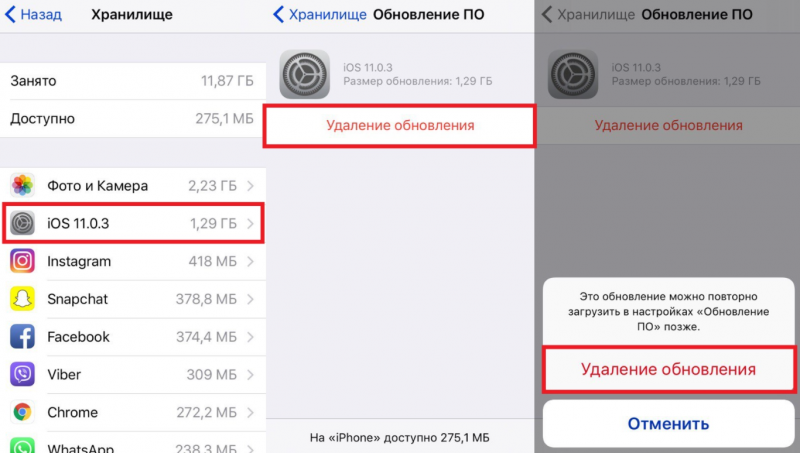
Как установить Cydia на устройство с джейлбрейком Pangu8
Тогда они объяснят все шаги, необходимые для установки Cydia на iPhone, iPad или iPad Touch с iOS 8 после выполнения джейлбрейка с Pangu8,
После подключения устройства через SSH, убедившись, что мы загрузили SSH-клиент на наш компьютер, такой как Cyberduck, и что он включает в себя возможность открытия SSH-соединения через терминал, мы можем увидеть на экране меню с Типы возможных подключений (FTP, WebDAV, SSH и т. Д.) Мы должны выбрать протокол подключения SSH.
Чтобы подключиться к iPhone, iPad или iPod touch через SSH, нам нужно заполнить следующие поля:
- сервер: Введите IP-адрес устройства iOS, который доступен через «Настройки»> «WiFi», а затем нажмите на букву «i», расположенную рядом с сетью WiFi, к которой мы подключены.
- имя пользователяroot (это имя пользователя по умолчанию).
- пароль: alpine (пароль, который поставляется по умолчанию).
- порт: 22
При необходимости вам потребуется подтвердить операцию соединения между компьютером и устройством через SSH.
- Файл Cydia, который мы ранее скачали, необходимо перетащить в «/» на устройстве, которое мы разблокируем, то есть в основной каталог или корневой каталог устройства.
- Как только файл будет скопирован на устройство, мы переименуем его в cydia.deb, поэтому будет проще вручную установить пакет на следующих шагах.
- Затем нажмите «Открыть в терминале» или аналогичный.
- Затем мы пишем Да, если необходимо, и затем вводим альпийский пароль нашего устройства, как только оно подключено.
- Теперь SSH-соединение с устройством также будет активным через Терминал.
- На этом этапе нам нужно будет ввести серию команд, которые вы найдете ниже, каждая из которых идет по линии.cd / dpkg –force all -i cydia.debkillall -9 SpringBoard backboarddsu -c uicache мобильныйубить 1примечание: Если вы не изменили имя исходного пакета Cydia, то вторая используемая команда будет: dpkg –force all -i cydia_1.1.13_iphoneos-arm.deb.
- Таким образом, мы завершим установку Cydia на iOS 8.0, 8.0.1, 8.0.2 или 8.1. Однако мы еще не закончили. После перезагрузки устройства мы видим значок Cydia на главном экране устройства, рядом с Pangu, мы должны открыть его и ждать загрузки контента. Устройство может быть перезапущено несколько раз, после завершения процесса перезагрузки мы снова открываем Cydia.
На данный момент мы уже сделали Джейлбрейк на iPhone и iPad с iOS 8 с помощью Pangu8, Теперь вы можете снова активировать использование кода безопасности, Touch ID и Search my iPhone.
Затем мы оставляем вам видеоурок, в котором это объясняется как установить Cydia на iPhone и iPad с джейлбрейком iOS 8,
Мы должны помнить, что в настоящее время существует не так много настроек для iOS 8, хотя это будет вопросом времени, когда они начнут появляться, особенно когда будет доступна финальная версия Pangu.
Для чего нужен
Юзеры делают джейлбрейк по многим причинам. Основная из них – это доступ к магазинам стороннего софта, лидером среди которых считается Cydia. Здесь имеется масса утилит и программ, которые в силу каких-либо причин не смогли попасть в список приложений на App Store. Большая часть из них бесплатна.
Доступность редактирования файловой системы нужна далеко не каждому юзеру, но вот возможность модификации рабочего стола Айфона понравится многим. Так, к примеру, утилита с наименованием Springtomize предоставляет большую численность опций по настройке системных папок, рабочего стола и значков на нём, а также экрана блокировки, статус-бара и прочего. А уж сменой тем оформления точно грёзили миллионы почитателей Айфона. При помощи джейлбрейка и стороннего софта из той же Cydia всё это легко осуществить.
Да, благодаря Jailbreak пользователи получают уникальный функционал, но не стоит забывать, что имеются у него и свои подводные камни.
Таблица совместимости джейлбрейк в зависимости от версии операционной системы (iOS):
- 3.0 — RedSn0w
- 3.0.1 — RedSn0w
- 3.1 — RedSn0w
- 3.1.2 — JailBreakME.com, BlackRa1n, Spirit (без деактивации)
- 3.1.3 — JailBreakME.com, Spirit (без деактивации)
- 3.2 — JailBreakME.com, Spirit (без деактивации)
- 3.2.2 — limera1n
- 4.0 — JailBreakME.com, limera1n
- 4.0.1 — JailBreakME.com, limera1n
- 4.0.2 — limera1n
- 4.1b1-GM — RedSn0w (только iPhone 3G), limera1n
- 4.1 — limera1n, greenpoison RC4, RedSn0w (только iPhone 3G)
- 4.2.1 — Greenpois0n RC 6.1 (нет хактивации), RedSn0w 0.9.6 RC8 (отвязанный только для iPhone 3G, iPhone 3Gs старый bootrom, iPod Touch 2g не МС)
- 4.3 — jailbreakme.com v3.0
- 4.3.1 — RedSn0w 0.9.6 RC12, jailbreakme.com v3.0
- 4.3.2 — RedSn0w 0.9.6 RC14, jailbreakme.com v3.0
- 4.3.3 — RedSn0w 0.9.6 RC18, jailbreakme.com
- 4.3.4 — RedSn0w 0.9.9 beta (привязанный джейлбрейк / не подходит для iPad 2)
- 4.3.5 — RedSn0w 0.9.9 beta (привязанный джейлбрейк / не подходит для iPad 2)
- 5.0 — RedSn0w 0.9.9 beta (привязанный джейлбрейк / не подходит для iPad 2 и iPhone 4s)
- 5.0.1 — RedSn0w 0.9.10 beta (не подходит для iPad 2 и iPhone 4s), Absinthe (только для iPad 2 и iPhone 4s)
Непривязанный джейлбрейк на iOS 6
Программа для джейлбрейк iOS6: http://evasi0n.com/
- 6.0 — 6.0.1 — 1 — возможен джейлбрейк и анлок (кроме iPhone и iPhone 3G)
- 6.0.2 — возможен джейлбрейк и анлок (только iPhone 5)
- 6.1 — возможен джейлбрейк и анлок на определенных версиях модема (кроме iPhone и iPhone 3G)
- 6.1.1 — возможен джейлбрейк и анлок (только iPhone 4S)
- 6.1.2 — возможен джейлбрейк и анлок на определенных версиях модема (кроме iPhone и iPhone 3G)
- 6.1.3 — 6.1.4 — джейлбрейк невозможен
На iPad 2 джейлбрейк возможен только на iOS 4.3.3 и только с помощью Jailbreakme v 3.0, а на iOS 5.0.1 с помощью Absinthe.
Внимание! Привязанные к оператору смартфоны обновляйте только кастомными прошивками (Sn0wbreeze для Windows или PwnageTool для Mac OS). В противном случае вы потеряете возможность отвязать свой IPhone от оператора с помощью UltraSn0w. Как правило, в кастомные прошивки (специальные сборки) уже встроен джейлбрейк.. iOS = Firmware = Прошивка — операционная система для устройств iPhone/iPod Touch/iPad/Apple TV (ранее именовалась как iPhone OS)
Представляет собой основной набор функций вашего устройства. Версию прошивки телефона можно посмотреть в меню Настройки — Основные — Свойства. Обновить прошивку можно только через приложение iTunes
iOS = Firmware = Прошивка — операционная система для устройств iPhone/iPod Touch/iPad/Apple TV (ранее именовалась как iPhone OS). Представляет собой основной набор функций вашего устройства. Версию прошивки телефона можно посмотреть в меню Настройки — Основные — Свойства. Обновить прошивку можно только через приложение iTunes.
Как определить версию прошивки iPhone, если он не активирован:
- Вызвать меню Emergency Call
- Набрать *3001#12345#*
- Нажать на Call
- Перейти во вкладку Versions
Любое устройство фирмы Apple (iPod, iPhone, iPad, iPod Touch, Apple TV) прошивается с помощью iTunes.